




Skulpturieren in 3DCoat
In diesem Artikel werden wir über 3D-Skulptur-Werkzeuge sprechen, die in 3DCoat verfügbar sind.
3DCoat ist eine Software für digitale Bildhauerei, die von vielen Künstlern und Designern weltweit verwendet wird. Es ist ein zuverlässiges Programm mit allen notwendigen und bequemen Bildhauerwerkzeugen.
Diese 3D-Sculpting-Software wird Ihnen helfen, alle Aufgaben schnell und effizient zu erledigen. Dank eines großartigen Instrumentariums können Sie alles modellieren, seien es organische Modelle oder Fahrzeuge, fiktive Objekte, Pflanzen, Möbel und vieles mehr.
Lassen Sie uns also einen genaueren Blick auf 3DCoat werfen und was es bietet.
3DCoat bietet 2 Arten der Bildhauerei: Voxel und Oberfläche.
1. Voxel
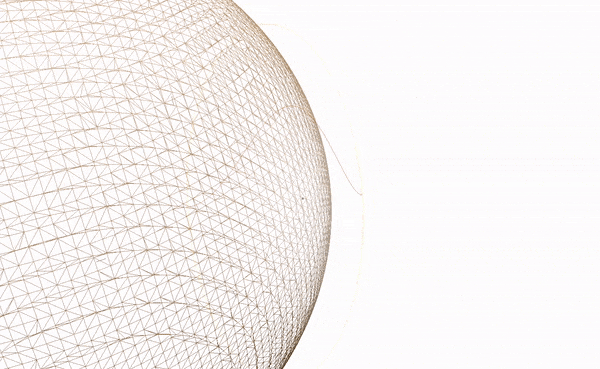
Voxel-Sculpting ist ein Modus, der sich von Surface und Polygonal dadurch unterscheidet, dass er keine Polygone enthält. Voxel sind ein Analogon der zweidimensionalen Pixel für den dreidimensionalen Raum. Das Voxel-Modell ist innen gefüllt.
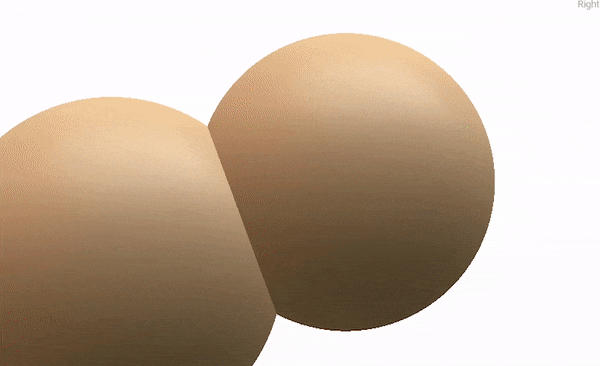
Der Hauptvorteil des Voxel-Sculpting ist, dass Sie Ihre kreativen Ideen fast ohne Gedanken an die technischen Nuancen und Probleme umsetzen können. Dank der Technologie des Voxel-Sculpting können Sie beliebige Formen und Objekte erstellen, ohne die Polygone anzupassen. Die Voxel werden automatisch berechnet, ohne dass Sie eingreifen müssen.
Ein Voxel-Modell kann keine unterschiedlichen Dichten an einem einzelnen Objekt haben. Sie können aber dem gesamten Modell eine höhere Auflösung geben.
Dies ist perfekt für Künstler, die Ideen aus ihrem Kopf sofort in den 3D-Raum übertragen wollen.
Vauxhall Sculpting vereinfacht die Erstellung von 3D-Konzepten und Referenzen erheblich.

Split-Werkzeug
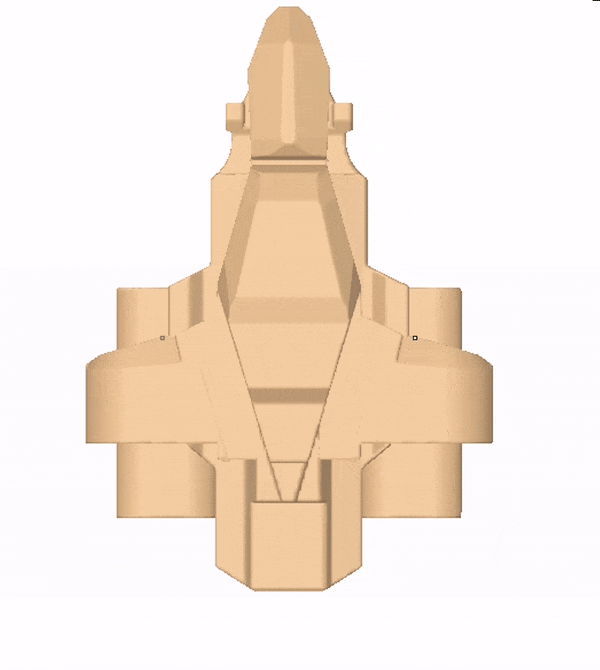
Dieses Gif zeigt die Möglichkeiten des Split-Werkzeugs. Es funktioniert dank der Voxel.
Sie können sehen, wie es die Arbeit vereinfacht.
Sie zeichnen einfach Kurven auf das Objekt und diese werden in separate Netze umgewandelt.
2. Oberflächenmodus
Dieser Modus verwendet ein polygonales System. Das Netz wird in Dreiecke unterteilt.
In diesem Modus ist es gut, die endgültige Arbeit an Ihrem 3D-Modell zu machen, weil Sie die Anzahl der Polygone pro ausgewähltem Bereich einstellen können. Wenn Sie möchten, dass die Anzahl der Polygone nur an einer bestimmten Stelle hoch ist, dann verwenden Sie die Werkzeuge im Oberflächenmodus.

Schlangenlehm
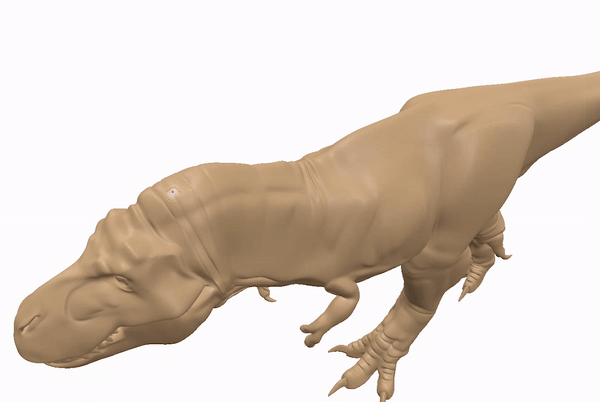
Dieses interessante und nützliche Werkzeug arbeitet mit Oberflächentechnik. Wie Sie sehen können, lassen sich damit sehr schnell verschiedene Ausbuchtungen erzeugen.
Ein weiterer großer Vorteil ist, dass Sie Texturen formen und sofort auf Ihr Modell anwenden können. Auf diese Weise können Sie sehen, wie Ihr Modell im Ergebnis aussehen wird.
Wichtig! Es ist nicht empfehlenswert, Ihr Modell aus dem Flächenmodus in den Voxelmodus zu übertragen. Sie würden eine Menge Details von Ihrem Modell verlieren.

Live-Ton
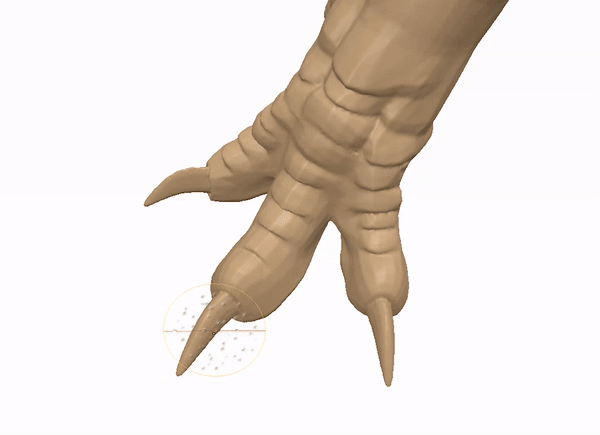
Mit diesem Werkzeug können Sie eine unterschiedliche Anzahl von Polygonen pro Netz einstellen.
Hier können Sie sehen, wie bei Bedarf neue Polygone hinzugefügt werden. Mit dieser Funktion können Sie sehr kleine Details erstellen, ohne dem gesamten Mesh Polygone hinzuzufügen.
Es gibt also den Voxel-Modus für schnelles Skizzieren - und den Flächen-Modus für die Detaillierung.
Die Kombination dieser 2 Modi ermöglicht endlose Möglichkeiten für das Sculpting.
3DCoat hat einen großartigen Satz von Kurven, die in verschiedenen Werkzeugen verwendet werden können.

Jetzt werden Sie sehen, wie die Kurven einiger Werkzeuge funktionieren.

Klecks
Dieses Werkzeug erstellt ein Netz mit Hilfe von Kurven. Sie zeichnen einfach Kurven im 3D-Raum und haben ein 3D-Objekt, mit dem Sie schnell Rohlinge für die weitere Modellierung erstellen können.

Ausgeschnitten
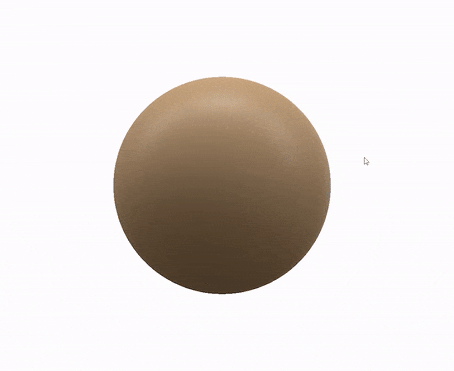
Dies ist eines der nützlichsten Werkzeuge. Sie können eine Menge Dinge tun. Mit dem Werkzeug können Sie verschiedene Löcher im Objekt machen, Sie können Durchgangslöcher machen, und Sie können eine Tiefenbegrenzung einstellen. Das GIF zeigt, wie Sie einfach und bequem komplexe Formen erstellen können.
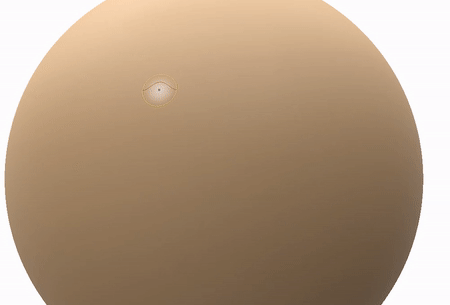
Sie sehen eine Reihe von klassischen Pinseln.
Für alle Pinsel gibt es einige Standard-Hotkeys:
Strg - invertiert den Pinsel
Umschalttaste - glättet

Pinch
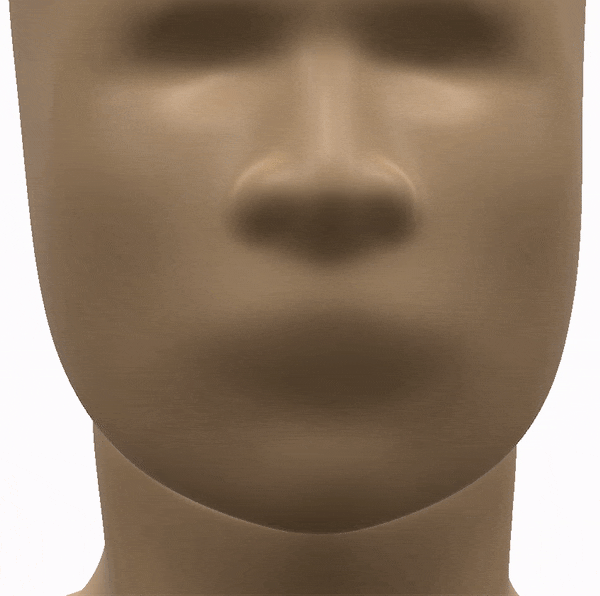
Hier ist ein Beispiel dafür, wie Sie mit einem Werkzeug schnell Details auf Ihrem Gesicht erstellen können. Sie können es auch zum Erstellen von Falten und mehr verwenden.
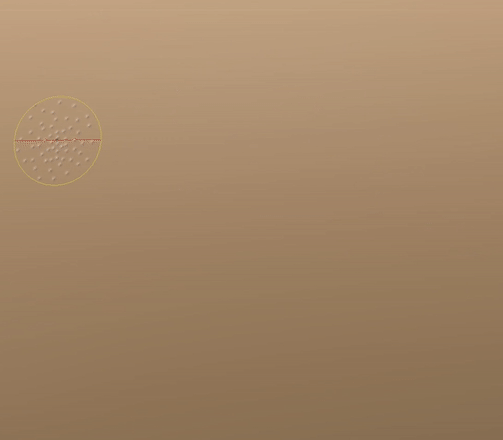
Sie können auch Formen auf Pinseln verwenden. Diese Methode ist sehr gut für Detaillierungen und andere Ziele geeignet.
(Wechseln Sie in den Oberflächenmodus, verwenden Sie das "Live Clay"-Werkzeug und nun werden die Polygone beim Zeichnen automatisch hinzugefügt)
Sie können Ihre Formen auch installieren.
Ein weiterer Vorteil des Modellierens in 3DCoat ist seine Vielseitigkeit.
- Wenn Sie im Sculpting-Raum arbeiten, können Sie schnell in den Modeling-Raum gehen, dort ein Modell erstellen und es in den Sculpting-Raum zur Voxelisierung oder Oberfläche importieren.
- Sie können in einen Texturierungsraum gehen und Texturen für Ihr Modell erstellen.
- Sie können auch in den Rendering-Raum gehen, die Lichtquellen einstellen und sehen, wie Ihre Arbeit aussieht.
- Außerdem können Sie nach der Arbeit im Bildhauerraum Ihr Modell retopologisieren oder unser Auto-Retopologie-Werkzeug verwenden.
All diese Funktionen in einem Programm werden Ihre Arbeit erheblich beschleunigen, da Sie nicht viele Programme in Ihrer Pipeline verwenden müssen.
3DCoat ist also ein schnelles und modernes 3D-Sculpting-Programm. Wenn Sie 3DCoat verwenden, erhalten Sie ein qualitativ hochwertiges Ergebnis. Das Programm wird von vielen Unternehmen für große Projekte verwendet.
Außerdem gibt es eine entwickelte Gemeinschaft von Menschen, die in 3DCoat im Internet arbeiten, die Ihnen helfen kann, das Programm zu lernen und die Art und Weise, wie Sie die Inspiration von anderen Künstlern ziehen könnten. Das Programm läuft unter allen gängigen Plattformen: Windows, Mac OS, Linux.
Wichtig! Das Programm entwickelt sich ständig weiter und wird besser.
Wir tun unser Bestes, damit die Benutzer von 3DCoat Freude und Spaß an der Arbeit mit dem Programm haben.
Viel Erfolg! :)



